Visualize Profesional paket içerisinde olan konfigürasyon özelliği sayesinde modeliniz üzerinde renk kesit ve bileşen gizleme gibi farklı konfigürasyonlar oluşturup toplu bir şekilde render alma işlemi gerçekleştirebilirsiniz. Sizlerle birlikte konfigürasyonlar nasıl oluşturulur ve oluşturulan konfigürasyonlarda değişiklik yapma işlemlerinin nasıl yapıldığını inceleyeceğiz.
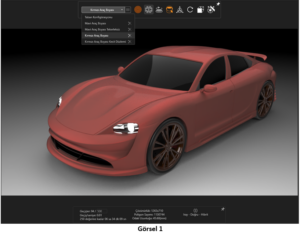
Konfigürasyon oluşturmak için çalışma sayfasının üzerinde bulunan taban konfigürasyonun yanında bulunan simgeye tıklayıp “+” ikonuna tıklayarak yeni bir konfigürasyon oluşturabiliriz. Oluşturduğunuz taban konfigürasyonunu kopyalayabilir, ismini düzenleyebilir ve kilitleyerek silinmesini engelleyebilirsiniz. Silmek için oluşturduğunuz konfigürasyonlar kısmına gelerek “X” işaretine tıklamanız yeterli olacaktır. Konfigürasyonlarımızı ekleyerek isimlerini düzenleyerek oluşturuyoruz.
Visualize da Konfigürasyon Oluşturma Video 1
Konfigürasyonlarımızda renk üzerinde düzenleme işlemi gerçekleştireceğiz. Burada mevcut rengimiz üzerinde düzenleme yaptığımızda hatalı bir işlem yapmış olur oluşturacağınız her renk konfigürasyonu için yeni bir görüntü oluşturmanız gerekmektedir. Yeni rengimizi oluşturup hızlı bir şekilde değiştirebilmek için görünümü kopyalama işlemi gerçekleştireceğiz. Bunu için; Sağ klik /Düzenle/ Görünümü Kopyala diyerek kopyalama işlemi yapıyoruz. Kopyalanan görünümün hangi görünümle değişmesini istiyorsak görünüm seçilerek Sağ Klik/ Düzenle/ Şu Görünümü Ata diyerek yeni görünümün atanma işlemini gerçekleştirebiliriz. Bu işlemler seçili konfigürasyonlarda yapılarak renk konfigürasyonlarımızı oluşturuyoruz.
Visualize da Konfigürasyon Oluşturma Video 2
Konfigürasyonlara kesme düzlemi ekleme işlemini gerçekleştirmek için Proje/ Modeller/ Kesme Düzlemi diyerek kesme düzlemini ekleyebiliriz. Kesme düzlemini eklediğimizde tüm konfigürasyonlara eklendiğini görebilirsiniz. Belirli konfigürasyonlarda görünmesini istemiyorsak konfigürasyon seçilip modeller penceresi üzerinden gizleyebilirsiniz. Aynı işlemi konfigürasyonda model/ grup/ parça bileşenlerinden herhangi biri ve birkaçı için gizleme işlemi yapabilir veya sadece o konfigürasyonda görüntülemesini sağlayacak şekilde düzenlemesini de yapabilirsiniz. Bu şekilde konfigürasyonlarımızı özelleştiriyoruz.
Visualize da Konfigürasyon Oluşturma Video 3
Yapılan işlemlerden sonra render alma işlemi gerçekleştireceğiz. Burada belirlediğimiz açıda 4 farklı konfigürasyonumuzu toplu bir şekilde alma işlemi gerçekleştirmek için işleme sihirbazını çalıştırıyoruz. Ortam/ Boyut ve Kalite değerlerini belirledikten sonra Çıktı penceresinde konfigürasyonlar altında seçeceğimiz konfigürasyonlar için render alma işlemini gerçekleştirerek sonuca ulaşıyoruz.
Visualize da Konfigürasyon Oluşturma Video 4
Bu konu hakkında ve daha fazlası için bizimle iletişime geçebilirsiniz.



